• Abgelegt bei: Festplattenproblemlösung • Bewährte Lösungen
Sie können einen Laptop mehrere Jahre lang verwenden, aber irgendwann muss er aufgrund einer überfüllten Festplatte aufgerüstet werden. Sie können die Festplatte auf eine höhere Kapazität aufrüsten.
Wahrscheinlich entscheiden Sie sich dann, die alte Laptop-Festplatte zu verkaufen. Aber diese beinhaltet meistens viele vertrauliche Lebens- und Arbeitsdateien und Trackings, wie z.B. Konto-Login-Token, Browserverlauf, Fotos, Videos usw.
Wir werden besprechen, wie man die Laptop-Festplatte auf sichere Weise bereinigt. Und bevor wir damit beginnen, gibt es drei Tipps für Sie.
- Befolgen Sie die in diesem Artikel beschriebenen Methoden Schritt für Schritt.
- Erstellen Sie ein Backup Ihrer wichtigen Dateien.
- Übertragen Sie alle Softwarelizenzen auf Ihren neuen Laptop, was möglicherweise einige Anrufe beim Kundendienst erfordert.
Laptop-Festplatte sicher mit einem Programm bereinigen
Stellar BitRaser ist eine professionelle Löschsoftware, die Ihre Festplattendaten sicher und vollständig löschen kann. Sobald die Daten gelöscht wurden, können sie nicht mehr wiederhergestellt werden. Außerdem erstellt es ein Zertifikat, welches bestätigt, dass die Dateien wirklich gelöscht wurden. Das ist nützlich, wenn Sie die Festplatte verkaufen möchten. Es werden 17 verschiedene Standard- und erweiterte Löschalgorithmen unterstützt, was eine gute Option für fortgeschrittene Benutzer ist, während Anfänger sie einfach mit wenigen Klicks verwenden können.
- Klicken Sie auf den obigen Download-Link, um Stellar BitRaser auf Ihrem Windows-Computer kostenlos herunterzuladen und zu starten.
- Klicken Sie auf den Abschnitt "Jetzt löschen" und wählen Sie das Laufwerk aus, das Sie bereinigen möchten.
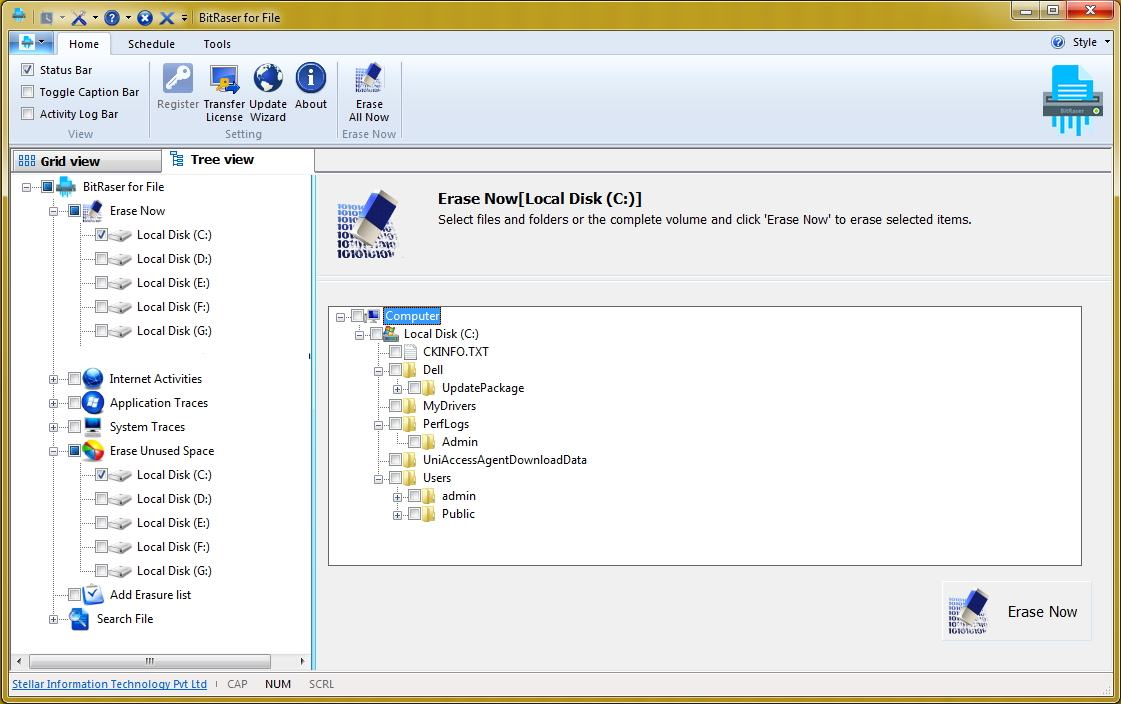
- Klicken Sie nun auf "Jetzt löschen".
- Nach dem vollständigen Löschen können Sie das System neu starten.
So bereinigen Sie eine Laptop-Festplatte ohne Software
Wenn Sie aus irgendeinem Grund keine zusätzliche Software installieren können, können Sie die integrierte Windows-Funktion verwenden, um die Festplatte zu bereinigen. Der Vorgang beim bereinigen der primären Bootdiskette ist ziemlich ähnlich.
Bereinigen der sekundären (Nicht-Boot-)Festplatte
- Öffnen Sie den Windows Explorer, indem Sie Windows + E drücken oder auf diesem PC auf dem Desktop oder Startmenü doppelklicken. Navigieren Sie dann durch die verschiedenen Laufwerke und stellen Sie sicher, dass dies auch wirklich der Speicherort ist, den Sie löschen müssen. Alle Daten die sich dort befinden werden gelöscht.
- Öffnen Sie die Eingabeaufforderung über das Startmenü (öffnen Sie das Startmenü und geben Sie „cmd“ ein).
- Geben Sie Folgendes ein und drücken Sie die Eingabetaste. Es überschreibt das Ziel (in diesem Fall als D: angenommen) mit allen Nullen, wodurch alle Originaldaten gelöscht werden. D: /fs:NTFS /p:1
Löschen der primären (Boot-)Festplatte
- Wenn Sie bereits über einen Systemreparaturdatenträger verfügen, können Sie diesen Schritt überspringen, andernfalls erstellen Sie einen Systemreparaturdatenträgers. Legen Sie dazu eine leere CD oder DVD in das DVD-Laufwerk ein und gehen Sie dann in der Systemsteuerung zu Sichern und Wiederherstellen. Klicken Sie auf „Systemreparaturdatenträger erstellen“ und folgen Sie den Anweisungen
- Geben Sie den Systemreparaturdatenträger in das Laufwerk und starten Sie Ihren PC. Gehen Sie dafür zu den Bootoptionen. Passen Sie während des BIOS-Flash auf und drücken Sie die erwähnte Taste, um zum Boot-Menü oder den Optionen zu gelangen.
- Wählen Sie "Wiederherstellungstools verwenden, die beim Beheben von Problemen beim Starten von Windows helfen können"
- Öffnen Sie die Eingabeaufforderung, indem Sie zu Problembehandlung > Erweiterte Optionen > Eingabeaufforderung gehen
- Geben Sie den folgenden Befehl ein, der ähnlich wie im vorherigen Abschnitt beschrieben funktioniert. C: /fs:NTFS /p:2
Die Festplatte Ihres Laptops kann einige sehr sensible Informationen enthalten. Glücklicherweise gibt es verschiedene Möglichkeiten, um sicherzustellen, dass alle Daten unwiderruflich zerstört werden. Auch für technisch nicht versierte Benutzer können Tools wie Stellar BitRaser einfache Möglichkeiten bieten, um das sichere Löschen von Daten zu gewährleisten.
Abschließende Worte
In den obigen beiden Teilen habe ich zwei Methoden vorgestellt, um eine Laptop-Festplatte entweder über Software oder über ein integriertes Programm zu löschen. Ich hoffe, der Beitrag konnte Ihnen helfen.
Einige Benutzer haben möglicherweise wichtige Daten verloren, nachdem die Festplatte des Laptops bereinigt wurde. Seien Sie nicht verärgert, Sie können Wondershare Recoverit um Hilfe bitten. Und sehen Sie sich das folgende Video an, um mehr über die Datenwiederherstellung nach einer Festplattenformatierung zu erfahren.
Hinweis! Der obige Download-Button ist für Wondershare Recoverit. Nicht für Stellar BitRaser.
Was stimmt nicht mit Drive?
- Laufwerk wiederherstellen
- WD-Dateien zurückholen
- Seagate-Daten wiederherstellen
- Beschädigte Laufwerk retten
- Toshiba Datenwiederherstellung
- Top Tools zu Datenrettung
- Laufwerk reparieren
- Externe Festplatte reparieren
- Nicht erkannte Festplatte korrigieren
- Laufwerk E/A-Fehler beheben
- Festplattenabsturz lösen
- Fehlerhafte Sektoren entfernen
- Laufwerk formatieren / löschen
- Laufwerk kennen




Classen Becker
chief Editor